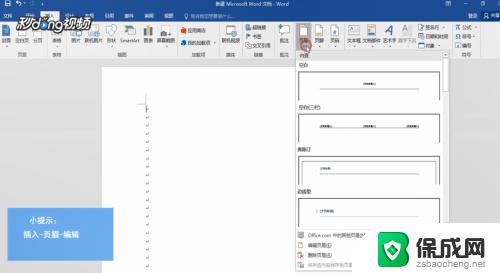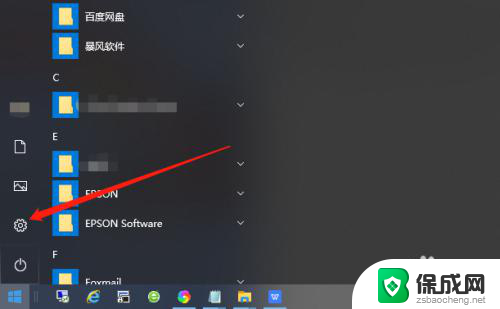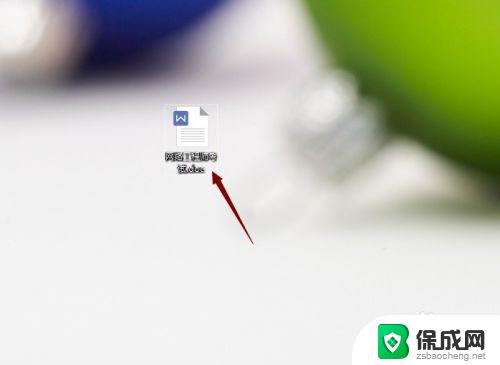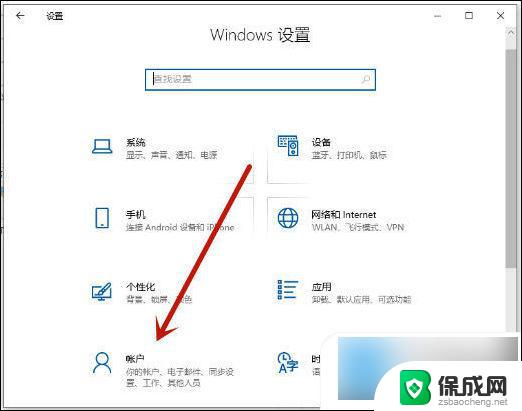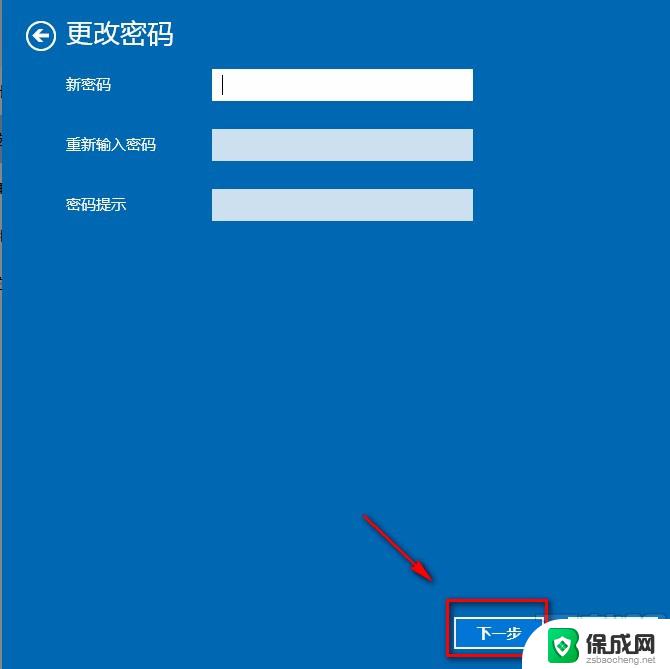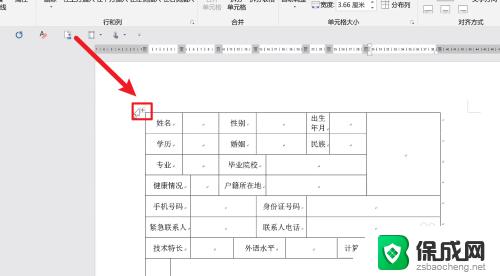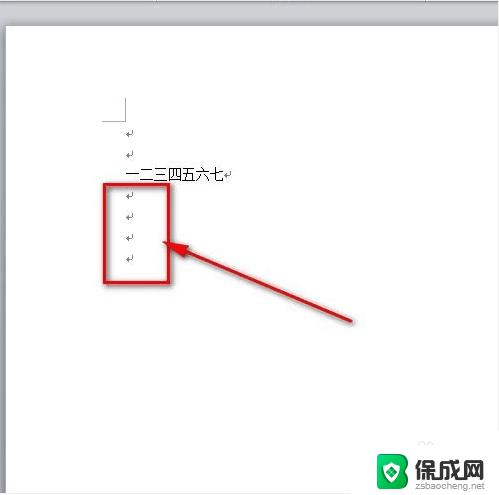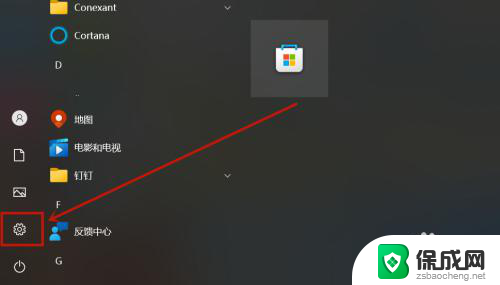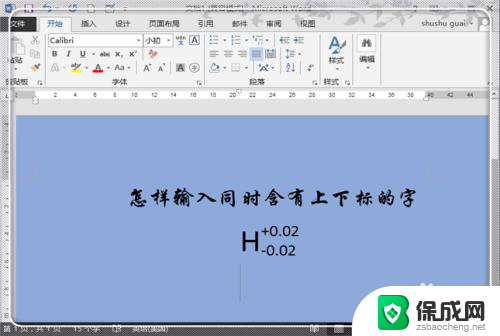word页码与上一节相同如何取消 word页码怎么取消与上一节相同
更新时间:2024-09-04 13:12:21作者:zsbaocheng
在撰写文章时,有时候会需要取消与上一节相同的Word页码,取消Word页码的方法很简单,只需要在需要取消页码的部分点击鼠标右键,选择页码格式然后在弹出的窗口中选择无即可。这样就可以轻松取消与上一节相同的Word页码。取消Word页码的操作简单易行,能够帮助我们更好地控制文章的排版格式,使得整篇文章看起来更加清晰和规范。
步骤如下:
1.开启WORD文档,移动鼠标到第二页。选择菜单栏上“布局-分隔符”,下拉选择“分节符-下一页“。

2.双击第二页的页脚页码处,进到”页眉和页脚的编辑状态“,选择菜单栏上”链接到前一节“。
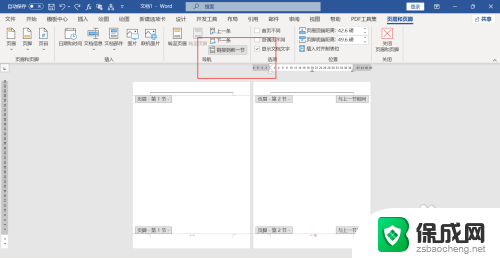
3.修改第二页的页码,取消了和上一节的相同。
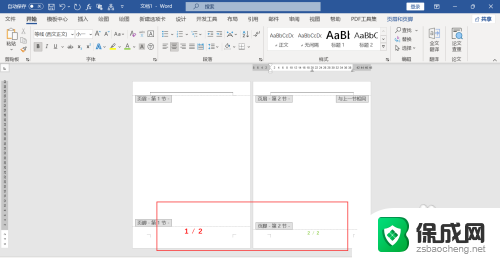
以上是如何取消与上一节相同的Word页码的全部内容,如果您遇到这种情况,您可以按照以上方法解决,希望这能对您有所帮助。